Comment imprimer vos étiquettes d'expédition dans ZPL
If you are still using the old interface, we invite you to check this article.
L'impression de vos étiquettes d'expédition en ZPL n'a jamais été aussi facile avec ShippyPro.
Apprenez à automatiser ce processus qui prend beaucoup de temps et gagnez 40 minutes par jour !
Voici comment imprimer vos étiquettes directement à partir de ShippyPro si vous utilisez une imprimante thermique.
Sommaire :
- Avant de commencer
- Installer QZ Tray
- Comment imprimer plusieurs étiquettes ZPL
- Comment imprimer les étiquettes ZPL individuellement
- Erreurs & Dépannage
1. Avant de commencer
-
Utilisez Chrome comme navigateur. (QZ Tray ne fonctionnera pas à partir d'autres navigateurs)
-
Définissez le format ZPL par défaut à partir de Transporteurs > Modifier pour chaque transporteur que vous avez connecté.
-
Créez un envoi manuel pour le tester en suivant ce guide.
2. Installer QZ Tray
Dans Expédition > Étiquettes générées, cliquez sur le premier bouton bleu Imprimez les étiquettes > Imprimer sur Zebra. Comme vous pouvez le voir, vous devez installer le logiciel QZ Tray.
Cliquez sur Windows ou Mac ou Linux pour lancer le téléchargement automatiquement.
Cliquez ici pour savoir comment installer QZ Tray sous Windows :
Cliquez ici pour savoir comment installer QZ Tray sous Mac :
Une fois que vous avez installé QZ Tray, n'oubliez pas de configurer Démarrer automatiquement en cliquant sur l'icône QZ Tray dans la barre d'outils, afin de l'ouvrir lorsque vous allumez votre ordinateur.
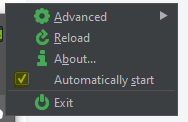
3. Comment imprimer plusieurs étiquettes ZPL
-
Pour imprimer plusieurs étiquettes ZPL, sélectionnez les commandes que vous souhaitez imprimer, puis cliquez sur Étiquettes à imprimer > Imprimer sur Zebra.
-
Dans la fenêtre qui apparaît, sélectionnez l'imprimante souhaitée ou définissez-en une par défaut en cliquant sur l'icône en forme d'étoile. Ensuite, cliquez sur Enregistrer et Imprimer les Étiquettes
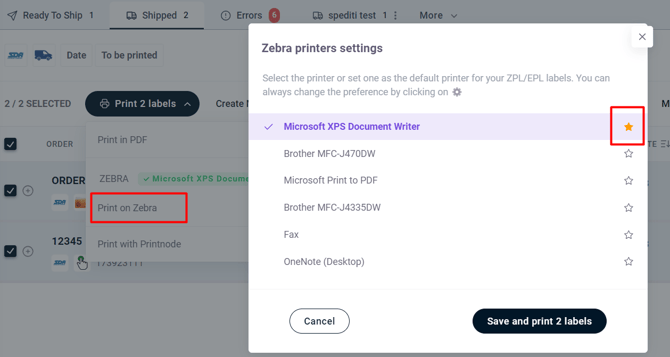
Si vous souhaitez changer d'imprimante, cliquez sur l'icône en forme de roue dentée dans les Paramètres de l'imprimante Zebra et choisissez celle de votre choix :
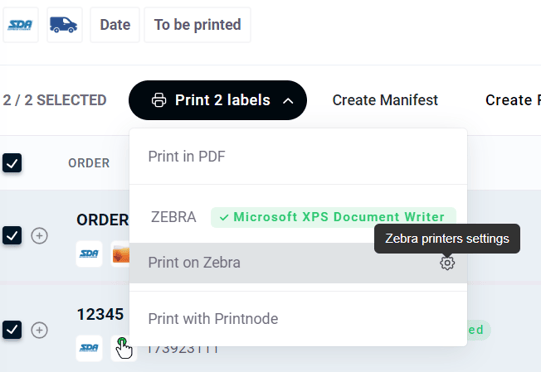
Vous pouvez également imprimer vos étiquettes ZPL au format PDF en sélectionnant les commandes souhaitées, puis en cliquant sur Imprimer les étiquettes > Imprimer en PDF.
N'oubliez pas d'ajouter la dimension d'impression nécessaire pour ce format (4x8 pour le ZPL A6) dans Mon profil > Préférences d'impression avant d'imprimer.
4. Comment imprimer les étiquettes ZPL individuellement
Pour imprimer vos étiquettes ZPL individuellement, il suffit de cliquer sur l'icône violette sous Documentation :
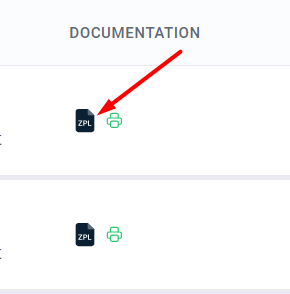
Conseil pratique : vous pouvez sélectionner le format que vous souhaitez appliquer à vos étiquettes à partir de Transporteurs > Modifier, puis passer du PDF au ZPL ou inversement.
5. Troubleshooting & Errors
Saviez-vous que vous avez la possibilité d'imprimer automatiquement toutes vos étiquettes une fois qu'elles ont été générées ?
Découvrez comment en cliquant sur ce lien !
Veuillez confirmer à nouveau la sélection d'impression de la commande dans le menu
- Cliquez sur F5 afin de rafraîchir la page, puis répétez la procédure.
- Vérifiez que vous avez bien sélectionné toutes les commandes à imprimer.
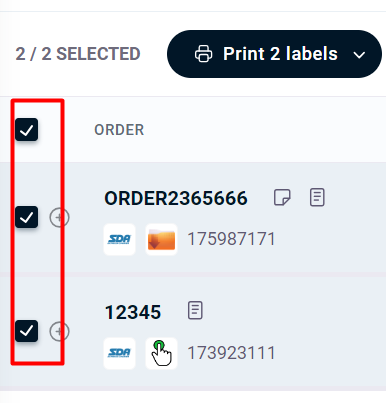
Si le bouton Imprimer sur Zebra n'est pas cliquable, cela signifie que l'étiquette sélectionnée est au format PDF.
Vous devez vérifier le format sélectionné dans Transporteurs> Modifier et créer une nouvelle étiquette.
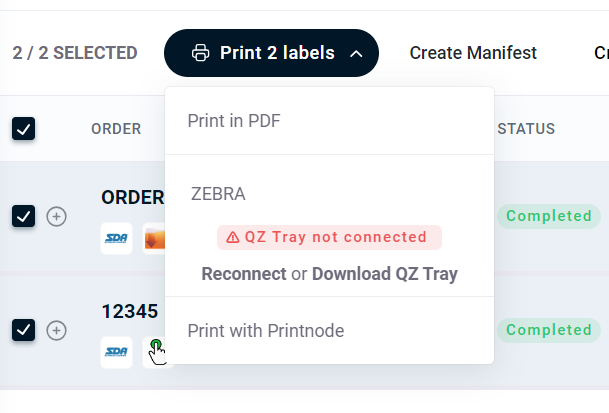
Que puis-je faire si je reçois le message d'erreur QZ Tray Signature Invalid/Certificate Expired ? (QZ Tray Invalid Signature / Expired certificate error)
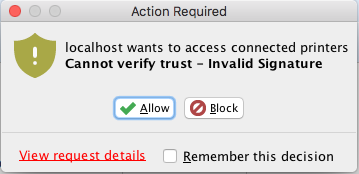

- Vérifiez d'abord si votre Antivirus est actif ; si c'est le cas, désactivez-le pour procéder à la configuration.
-
Vérifiez également si les options d'impression de vos courriers sont réglées sur ZPL / Zebra.

-
Ensuite, désinstallez et réinstallez le bac QZ en cliquant sur Print > Print to Zebra.

Si aucune des solutions ci-dessus ne semble fonctionner, essayez également :
-
Vider plusieurs fois le cache du navigateur
-
Se connecter à partir du mode incognito de Google Chrome
-
Supprimez QZ Tray et réinstallez-le ; si Chrome ne fonctionne toujours pas, essayez de l'exécuter avec Firefox.
-
Essayez d'utiliser Printnode
Pourquoi est-ce que je reçois l'erreur 524 ?
Cette erreur indique que vous essayez d'imprimer trop d'étiquettes à la fois ; essayez un nombre plus petit.
Pourquoi est-ce que j'obtiens une page blanche lors de l'impression de l'étiquette ?
Cela peut se produire si la calibration de votre imprimante n'est pas correcte. Veuillez vérifier la calibration de votre imprimante et réessayez d'imprimer l'étiquette.
Erreur “No printer connected. Make sure the printers are connected and on the same network”
Si vous rencontrez cette erreur lors de l'impression en ZPL, vérifiez d'abord que l'imprimante est correctement connectée et qu'elle se trouve sur le même réseau que l'ordinateur sur lequel vous utilisez ShippyPro. Si le problème persiste, essayez les solutions suivantes :
- Utilisez Chrome comme navigateur (vous pouvez également essayer le mode Incognito)
- Mettez à jour votre navigateur ;
- Videz le cache de votre navigateur ;
- Désinstallez et réinstallez QZ Tray.
Les étiquettes ne s'impriment pas dans l'ordre souhaité, que faire ?
Ce problème d'ordre de tri est généralement dû au fait que les transporteurs ne retournent pas les étiquettes dans l'ordre demandé, ce qui est particulièrement fréquent avec le format ZPL. Pas de panique, nous avons une solution ! Suivez ces étapes :
1. Triez les commandes à expédier selon n'importe quel critère autre que la date (par exemple, le Total en ordre croissant).
2. Générez la liste de prélèvement et/ou la liste des commandes (format xls).
3. Générez les étiquettes.
4. Triez les commandes expédiées en utilisant la même logique qu'auparavant (par exemple, le Total en ordre croissant).
5. Imprimez les étiquettes.
Je ne peux pas imprimer l'étiquette après 90 jours
Les étiquettes d'expédition sont conservées dans notre base de données pendant une période de 90 jours.
Si vous ne parvenez pas à imprimer, nous vous recommandons de télécharger la version 2.2.4 de QZ Tray.
L'étiquette s'imprime coupée
Si l'étiquette est imprimée coupée, essayer d'ajuster l'orientation de l'impression et la configuration du format de l'imprimante jusqu'à ce que toute l'étiquette soit imprimée correctement.
Combien d’étiquettes puis-je imprimer en même temps ?
Nous vous recommandons d’imprimer jusqu’à 100 commandes à la fois afin de garantir des performances optimales.